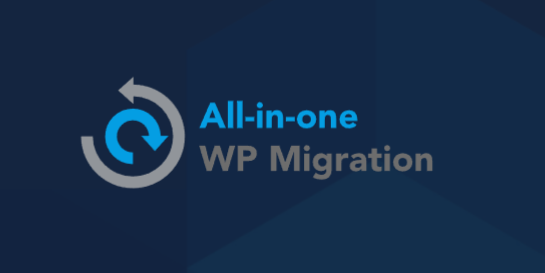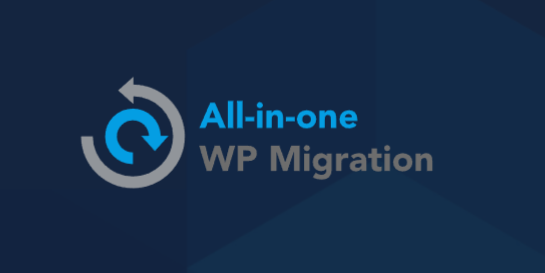如何使用WordPress导入工具移入其他网站内容
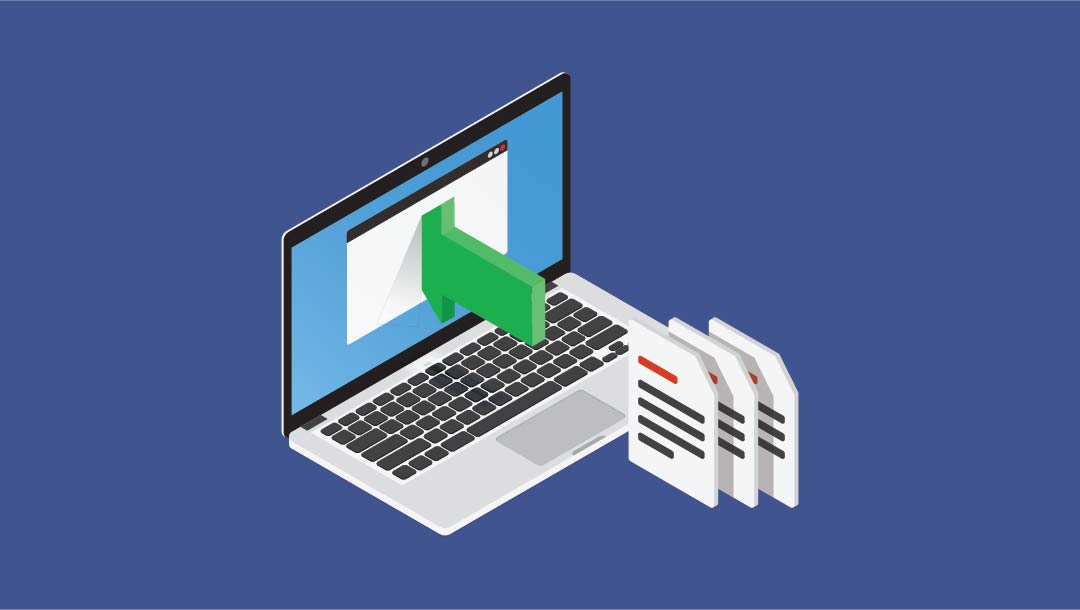
有什么方法可以将其他平台的网站或博客内容导入WordPress?有,有!WordPress中有一个内置的工具,可以很容易地将内容从一个网站(甚至一个平台)迁移到WordPress网站:WordPress导入工具。
在本文中,我们将介绍WordPress导入工具以及导入内容和博客的步骤。
与导入工具兼容的平台和网站
WordPress导入工具不仅支持导入其他WordPress网站,还支持从其他平台导入网站内容。除了WordPress,也支持导入的网站平台包括:
写日志(部落格)的人
友情链接
分类和标签转换器
现场杂志
中等
活字和打字板
方形空间
Tumblr
威克斯
赞加
每种导入方法都略有不同,这取决于每个站点提供的导出格式。我们将在本文后面介绍各种接口。
如何使用WordPress导入工具
1.登录你的WordPress账户并导航到仪表盘。
2.在控制面板中,检查界面左侧的主管理菜单“工具”。
3.将鼠标悬停在“工具”上,您将看到“导入和导出”选项。单击工具展开菜单,然后选择导入。
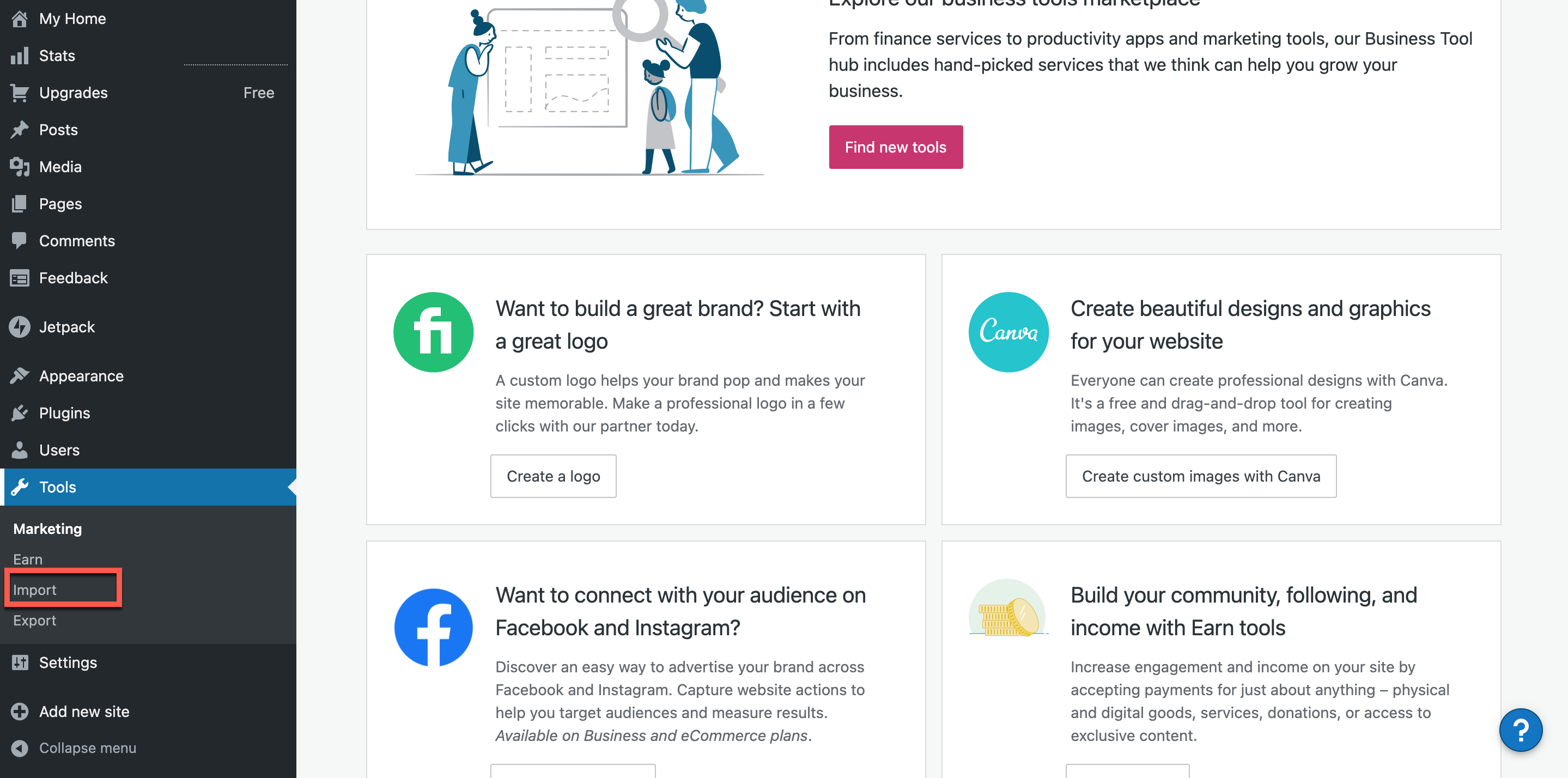
4.在“导入内容”屏幕上,你会看到从WordPress、Blogger、Medium、Squarespace和Wix导入内容的初步选项列表。如果您要从这些网站导入内容,只需选择相应的选项。如果您尝试导入更多其他网站,请单击菜单底部的“从完整列表中选择”。
注意:本教程基于WordPress,不同于自建WordPress导入工具支持的导入工具。
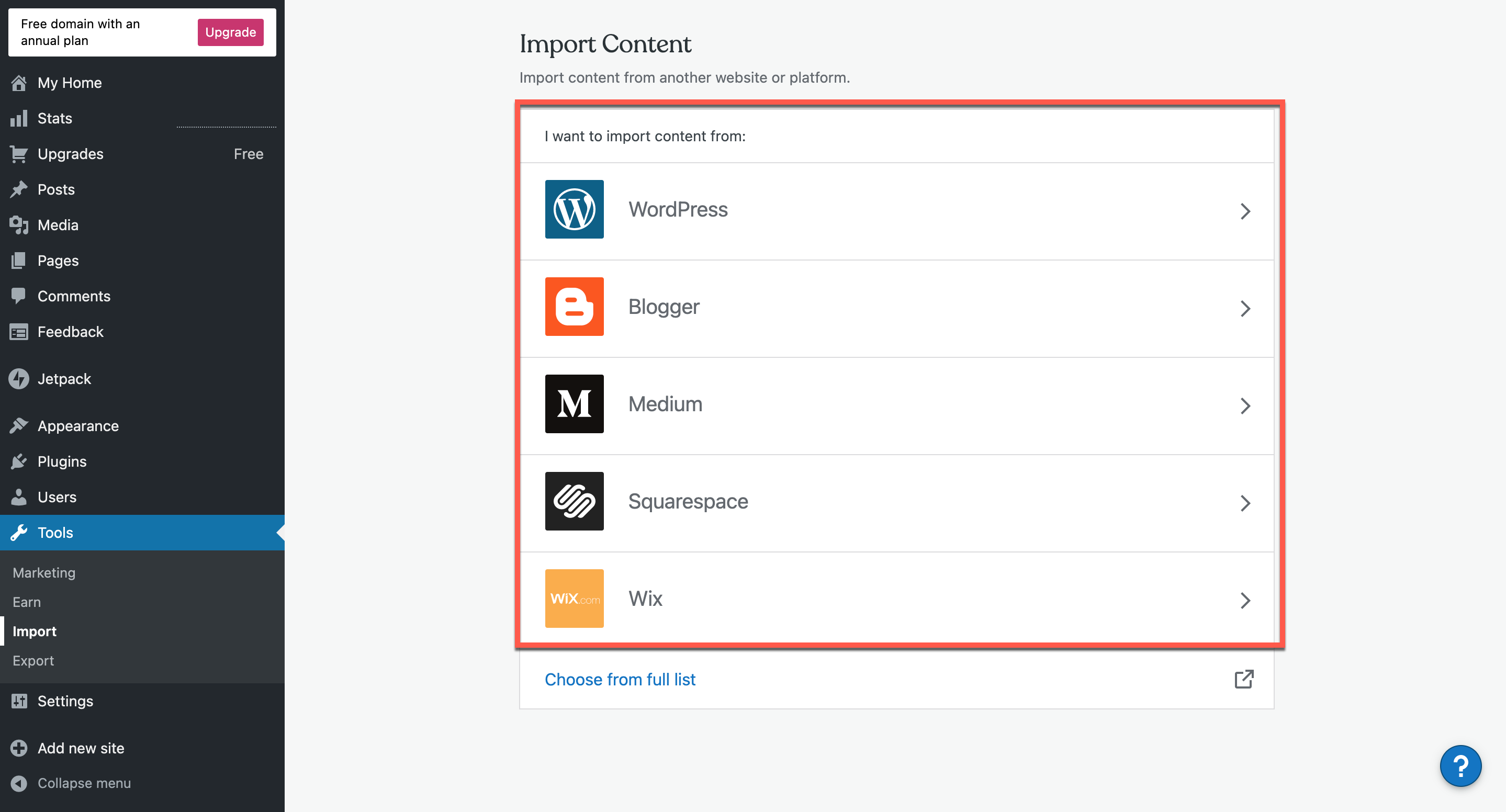
如果您单击从完整列表中选择,您将看到其他选项。包括Blogger、Blogroll、类别和标签转换器、LiveJournal、可移动类型和TypePad、Tumblr、WordPress和Xanga。

不同网站平台的WordPress导入工作
根据你要导入的平台,WordPress的导入会有所不同。这个工具可以容纳来自支持网站的不同类型的导出文件,因此,例如,从Tumblr和SquareSpace导入将是不同的体验。
WordPress为每个平台提供了一步一步的教程来从特定的站点获取导出。在“导入”菜单中,只需单击您想要导入的平台,然后单击蓝色链接。这个链接需要导出内容吗?(见下面的博主图片示例。)
写日志(部落格)的人
从Blogger导入内容涉及拖放过程。如果您想从Blogger导入,您首先需要从Blogger网站获取XML导出。然后,拖放到WordPress导入。
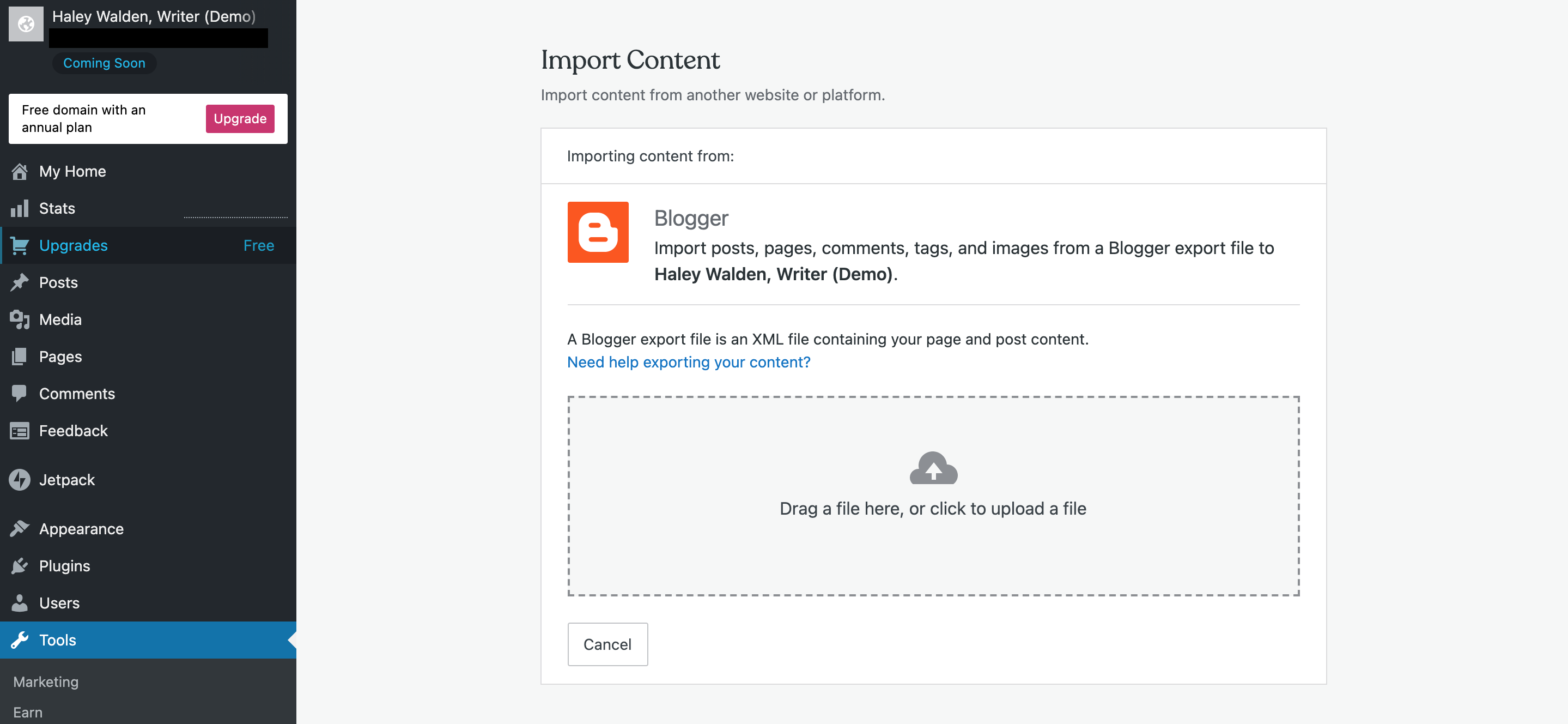
友情链接
Blogroll以OPML格式导出其内容。创建Blogroll导出后,您可以在页面上粘贴OPML URL或上传导入文件。
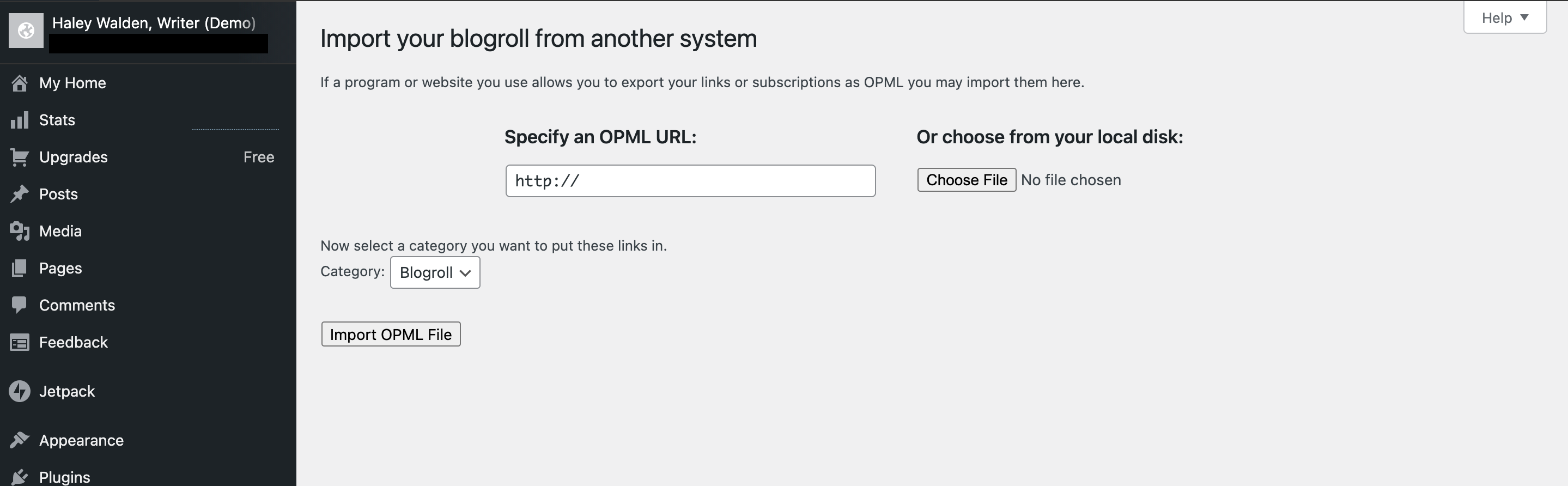
分类和标签转换器
WordPress import允许用户将现有的博客类别转换成标签。选择此选项后,将在导入页面上填写标签列表。单击要转换为标签的类别的复选框,然后单击“将类别转换为标签”。您选择转换的任何类别中的子类都将成为顶级孤儿,因此在选择此选项之前请记住这一点。
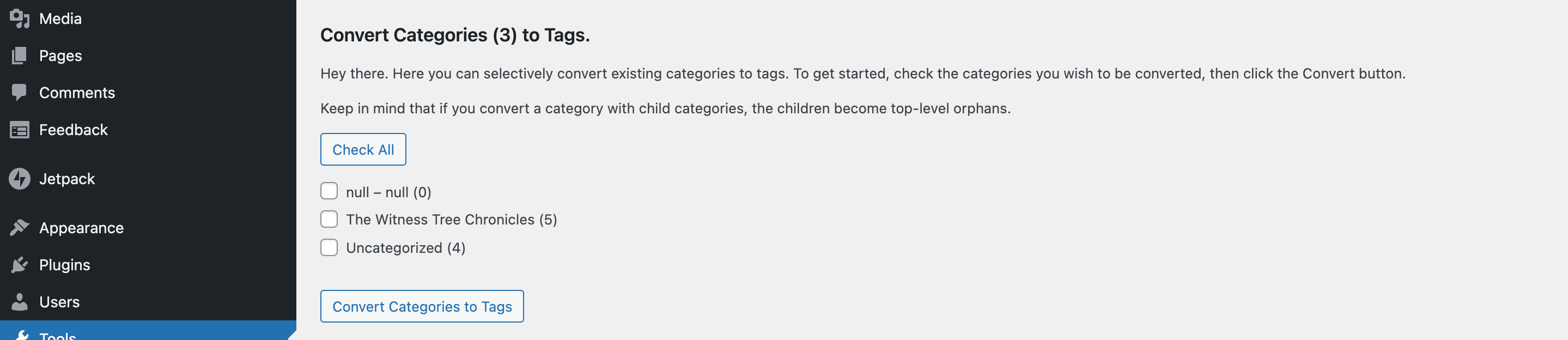
现场杂志
如果你打算将LiveJournal导入WordPress,你实际上需要连接你的账户。您将看到一些字段,您可以在其中填写用户名、密码和期刊中可能存在的所有受保护文章的密码。如果你不输入受保护文章的密码,那么所有文章将作为公共文章导入WordPress。
要开始导入,请输入您的信息,然后单击“连接到LiveJournal并导入”。这个过程可能需要很长时间,这取决于日志中有多少条目,所以请准备好使用这个工具的时间。
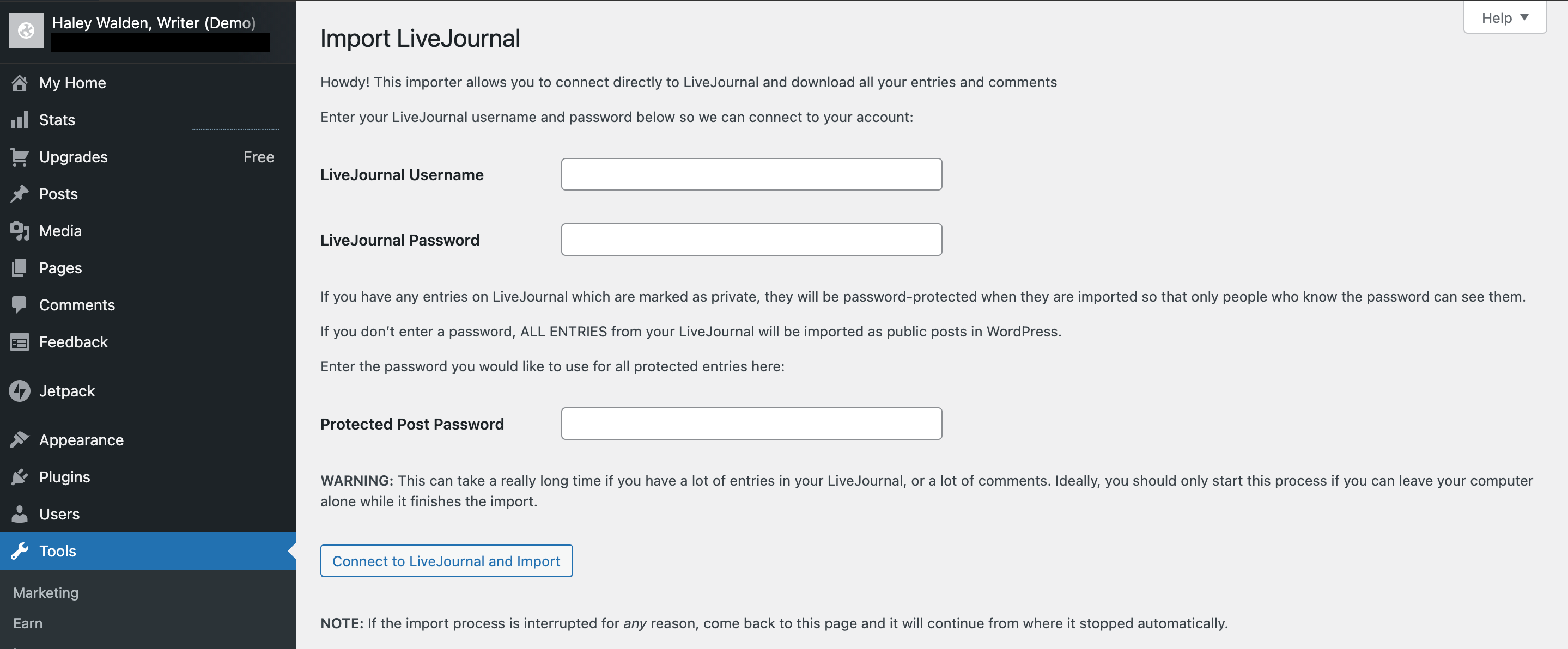
中等
要从介质导入文章,您必须首先运行从介质导出。您将获得一个包含HTML文档的zip文件。导出后,去新的WordPress网站上传文件,然后按照提示导入。
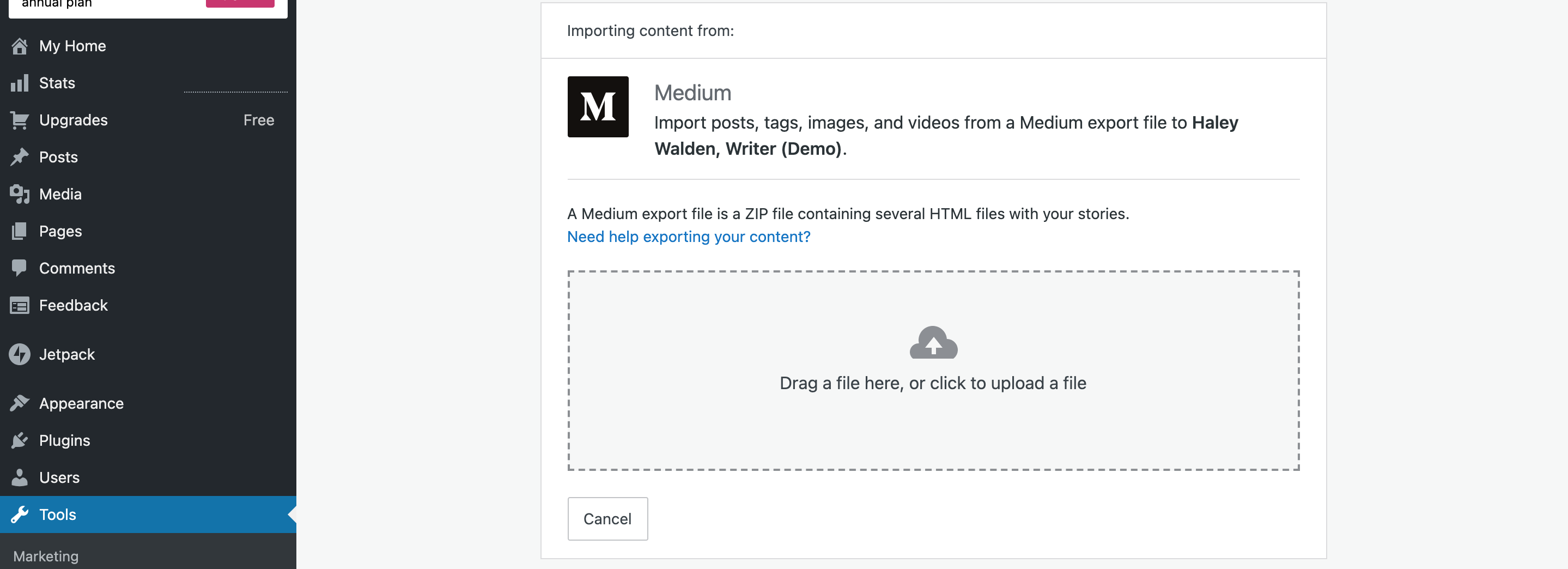
活字和打字板
对于可移动文字或TypePad导入,您可以将从博客导出的文档直接上传到导入工具中。

方形空间
你的Squarespace导出将包含一个XML文件,你可以直接上传到WordPress。只需拖拽,或点击上传即可。
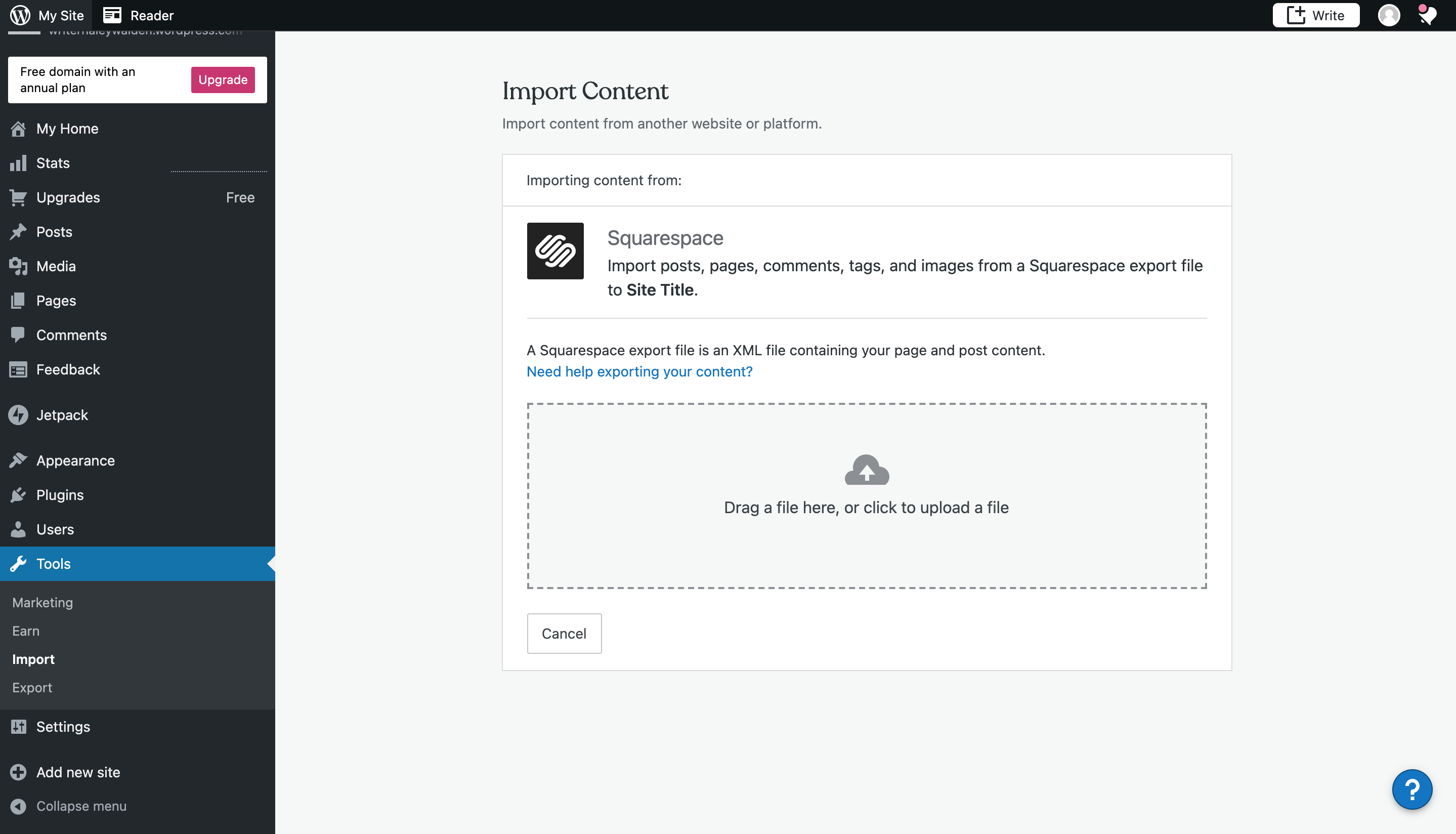
Tumblr
您可以通过连接您的帐户将Tumblr博客直接导入WordPress。点击按钮将您的WordPress帐户链接到Tumblr,然后按照提示连接帐户。

威克斯
Wix允许从其平台直接导入WordPress。首先,您将输入网站的URL。然后,按照说明连接您的网站,并将您的Wix文章、页面和媒体导入WordPress。
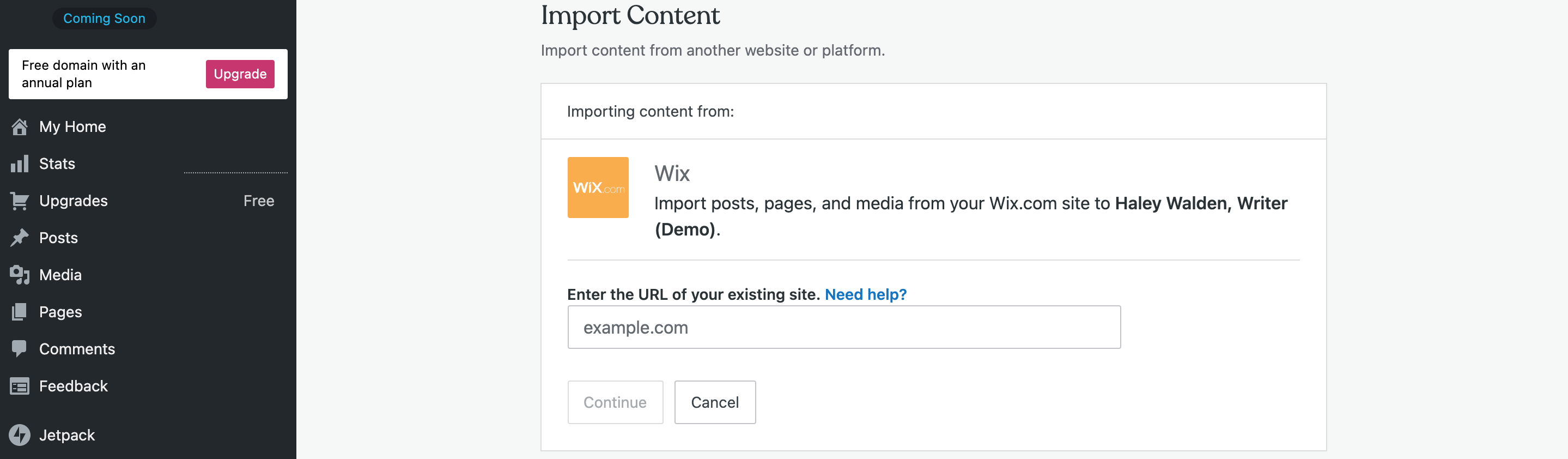
WordPress
如果你选择将一个WordPress网站或博客移动到另一个,你可以通过两种方式导入网站。第一种方法是从初始的“导入”菜单中选择WordPress选项(见步骤3)。使用这个导入接口迁移网站时,会上传XML文件或者zip文件,需要先从旧的WordPress网站导出。
导出后,返回当前的WordPress仪表盘。您可以通过导入器拖动或单击来上传XML或zip文件。
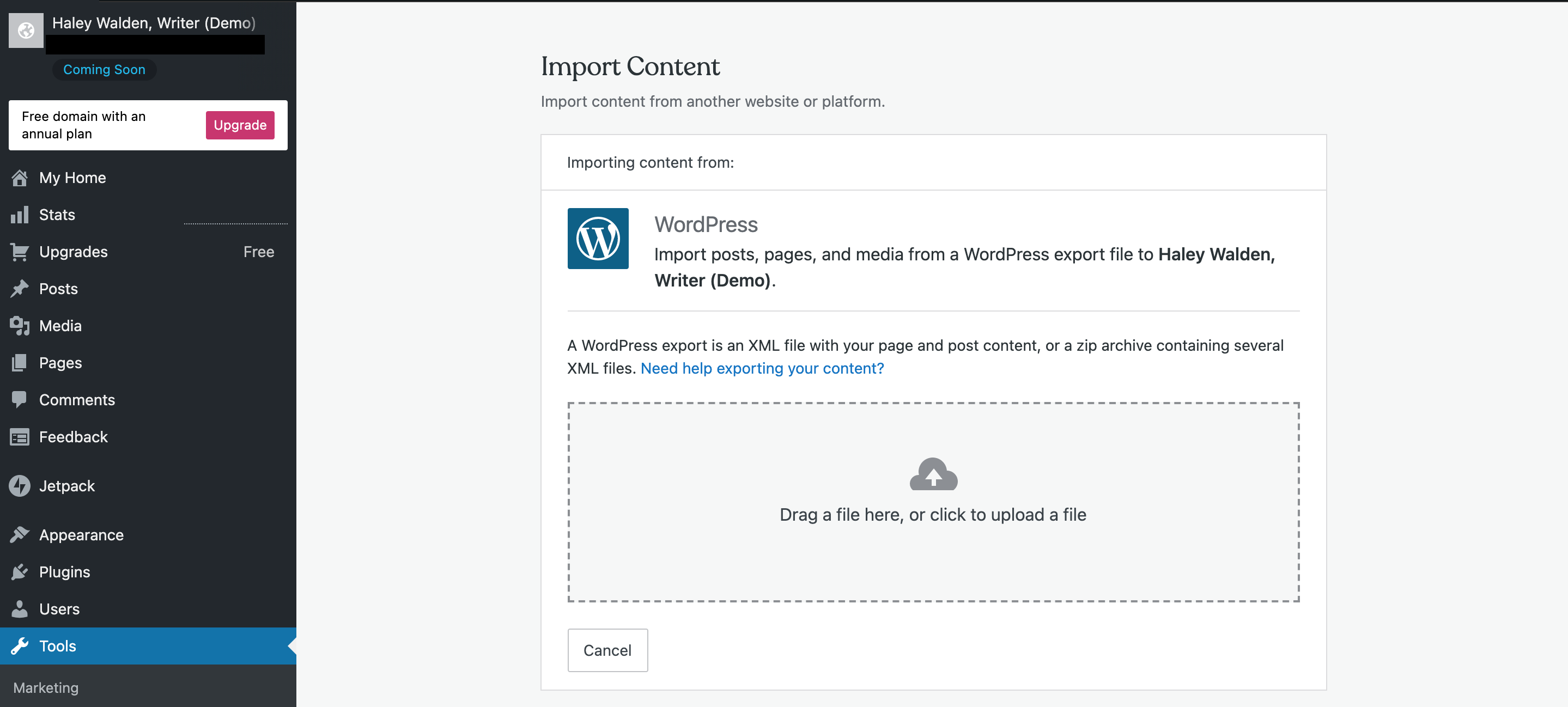
第二个选择是直接从URL导入旧的WordPress网站。要访问此选项,首先转到导入主菜单,然后单击从完整列表中选择。(参见上面的步骤4。)然后,选择WordPress。你会看到一个字段,你可以在其中输入你的旧WordPress网站的URL。按照提示进行导出,然后将旧站点上传到新站点。
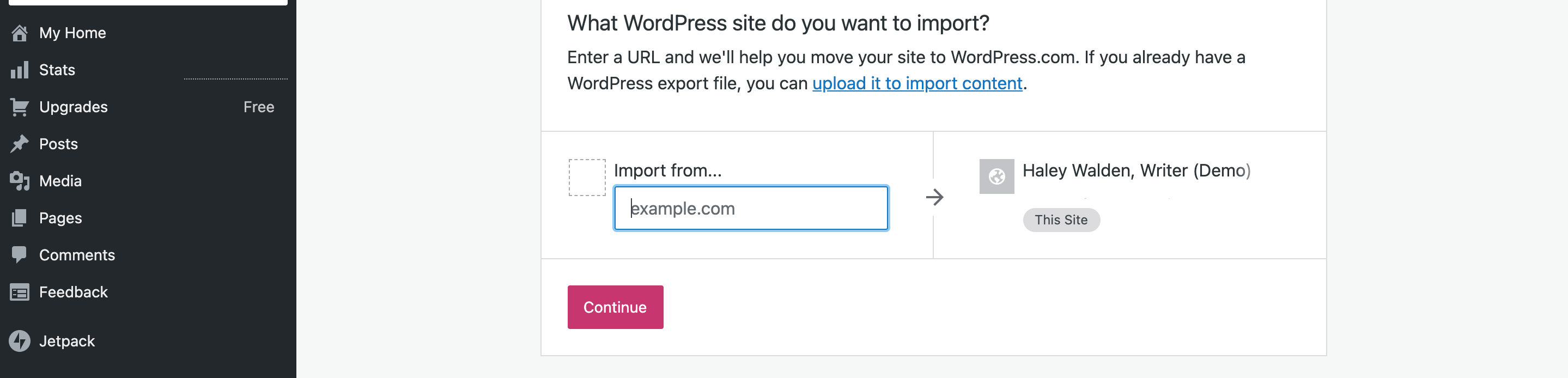
如何从原始网站导出内容
从原始站点到WordPress的导出过程将完全取决于特定站点的导出工具如何工作。出于本文的目的,我将向您展示导出Squarespace网站的界面,然后使用WordPress导入工具将其全部上传到我的新网站。
1.首先,我登录Squarespace workspace,然后点击“设置”。然后,单击高级。
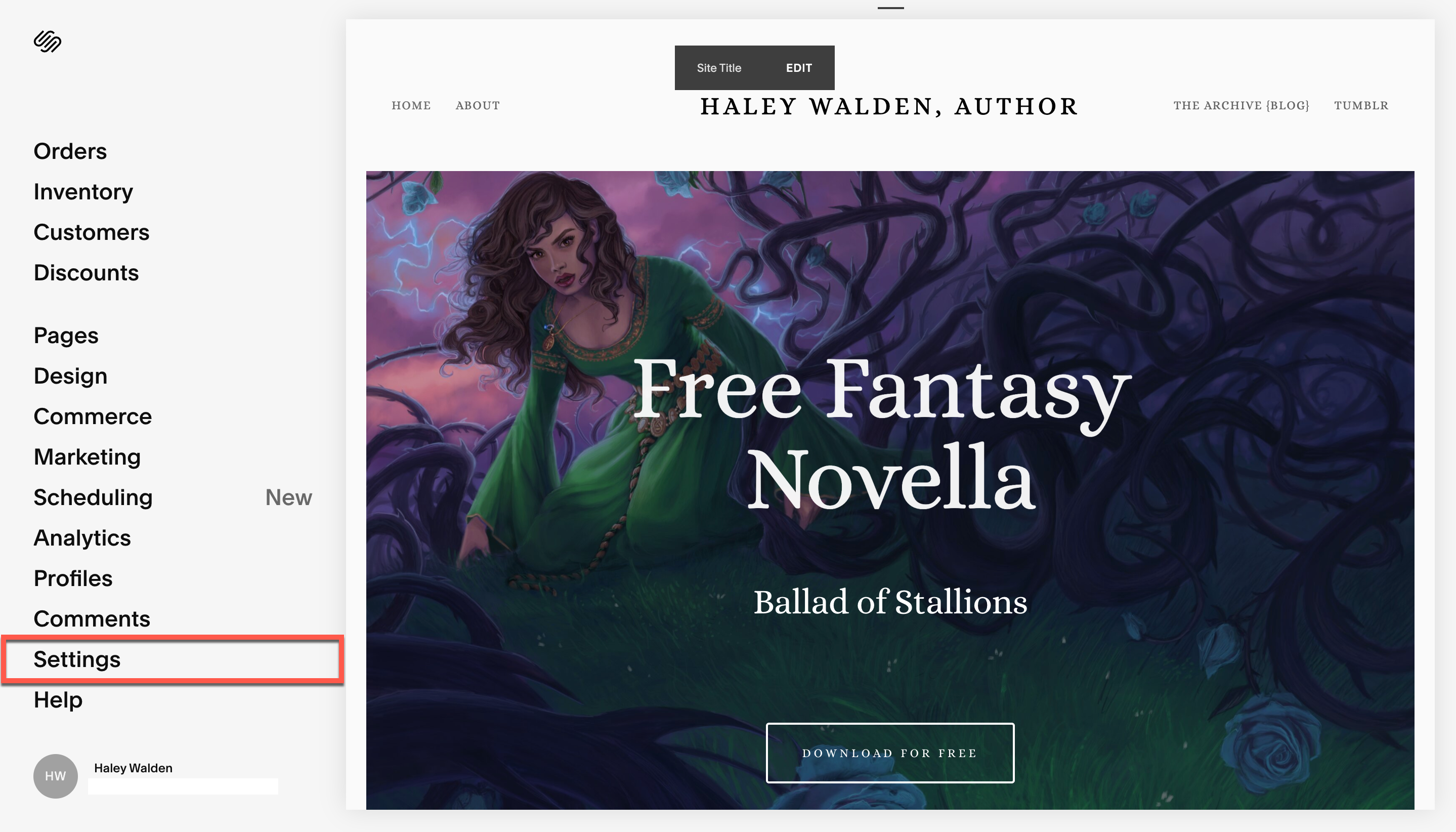

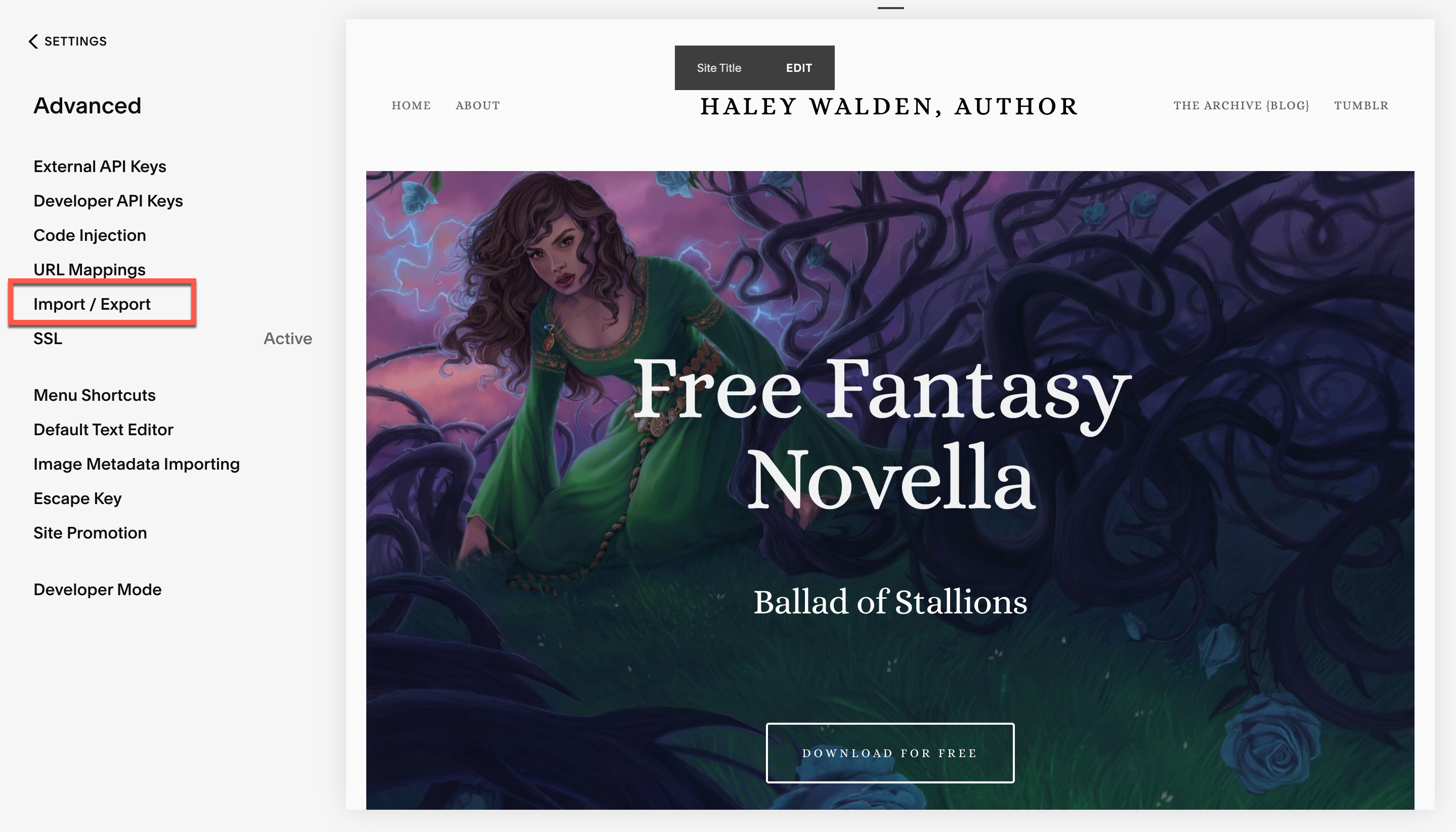
2.进入“导入/导出”屏幕后,选择“导出”。
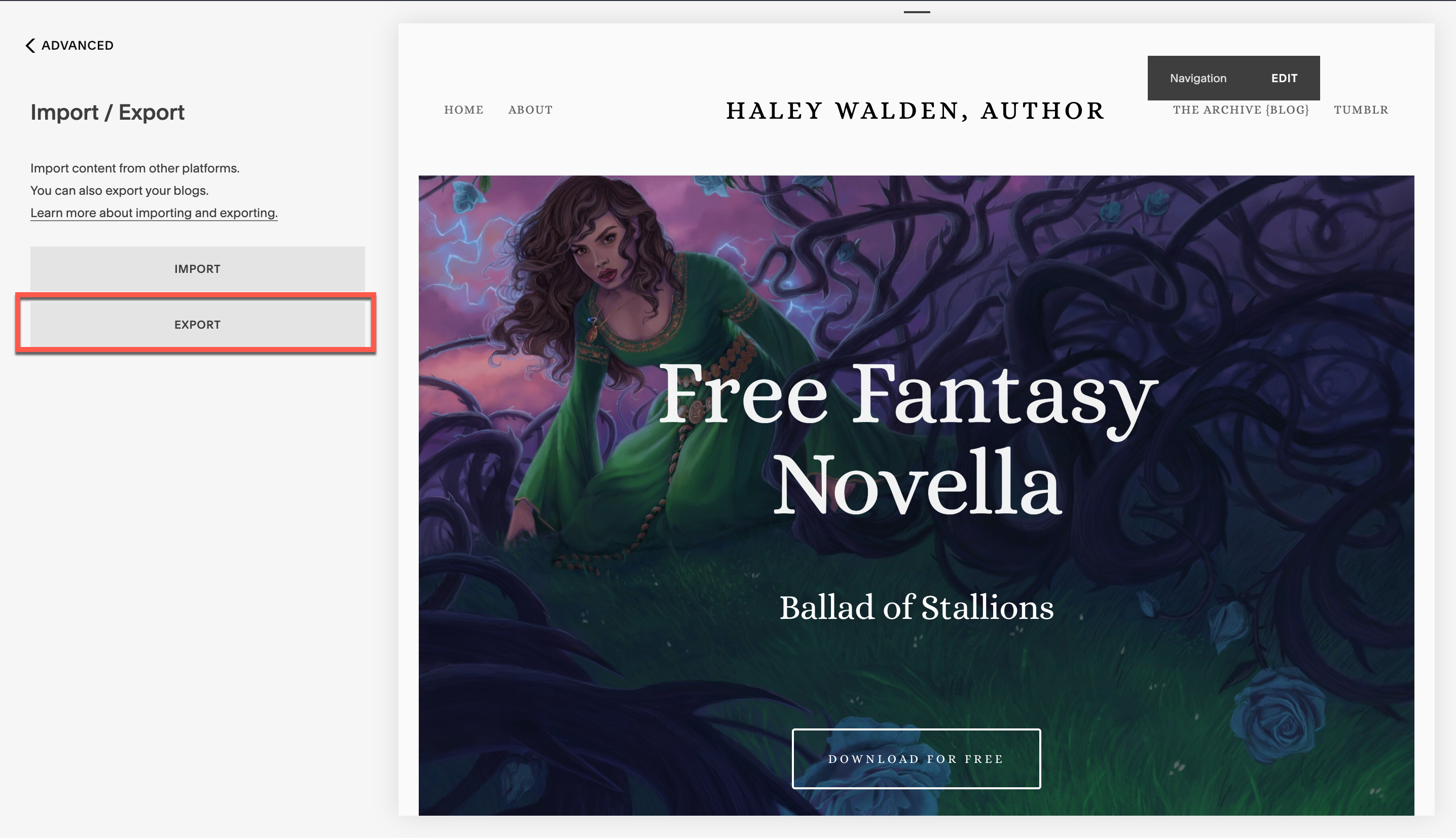
3.导出界面提供了导出到WordPress的选项。选择此选项。
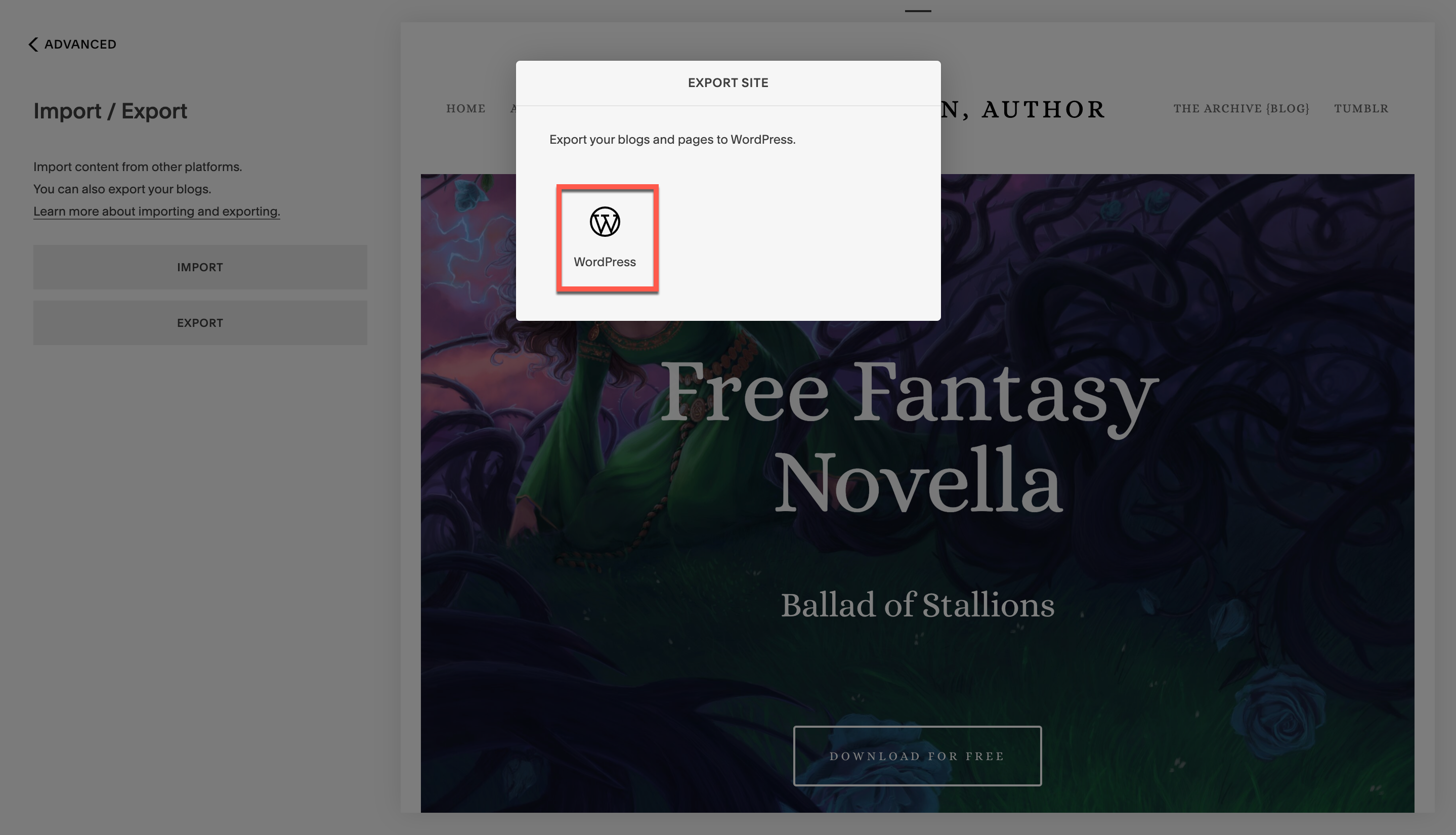
4.在导出过程中,Squarespace填充了我网站上所有内容的列表。完成后,单击“下载”获取我的XML文件。
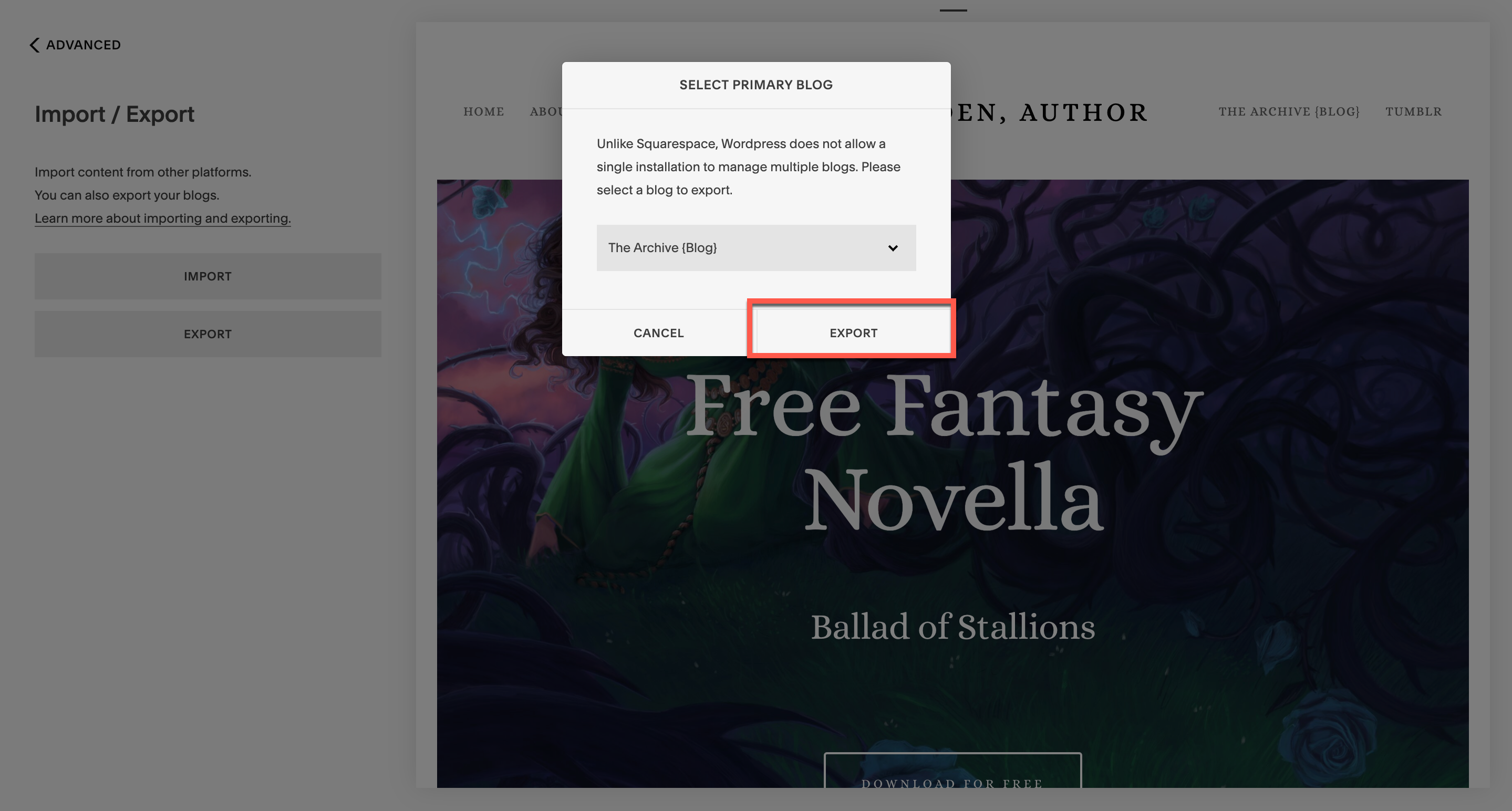
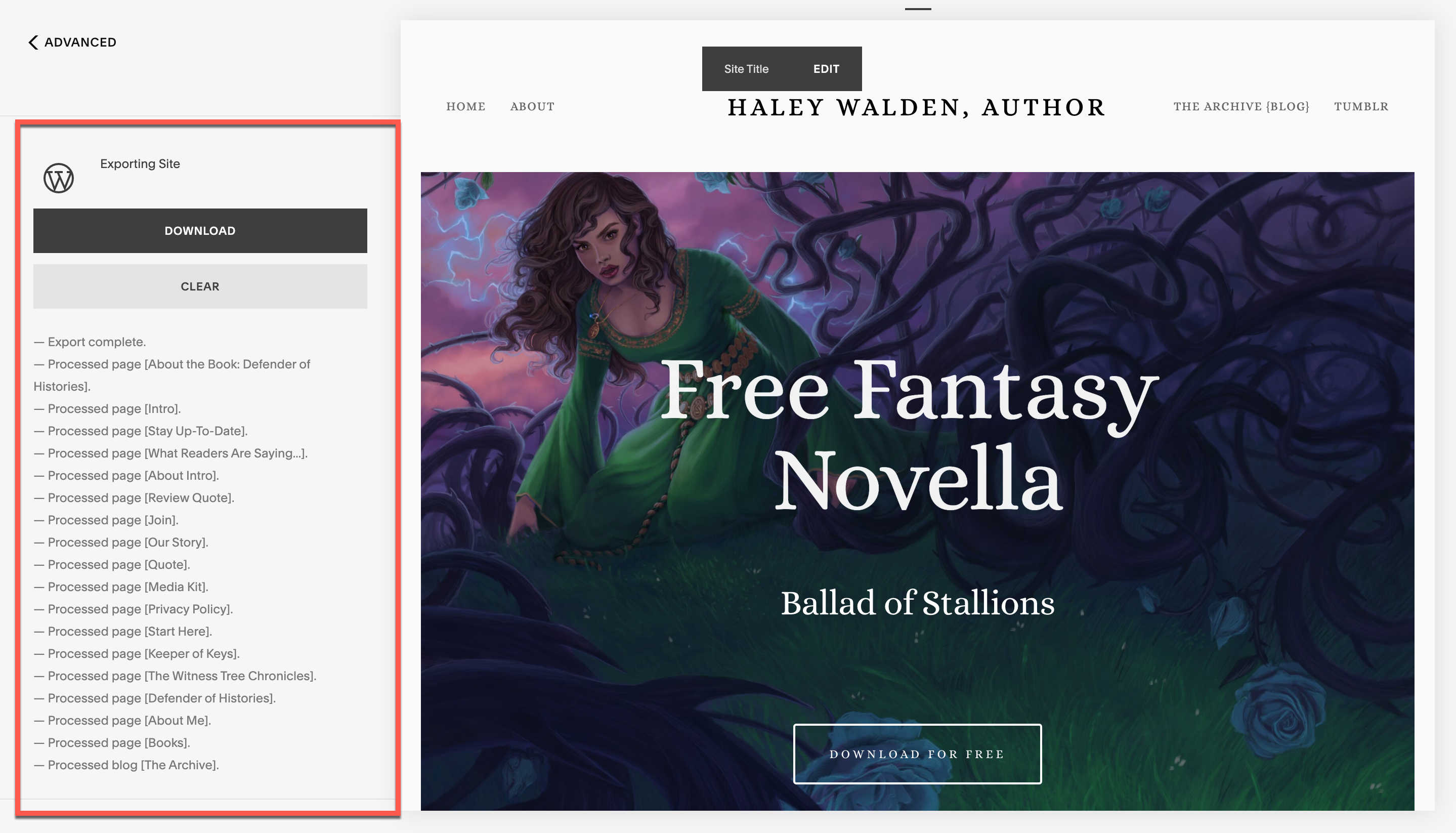
如何将原创网站内容导入WordPress导入工具
5.导出网站内容后,返回WordPress导入工具,然后选择合适的平台进行导入。回到“导入”菜单和“选定的正方形空间”。从这里,单击从Squarespace export导入先前下载的XML文件,尽管您也可以将文件拖放到导入工具中。
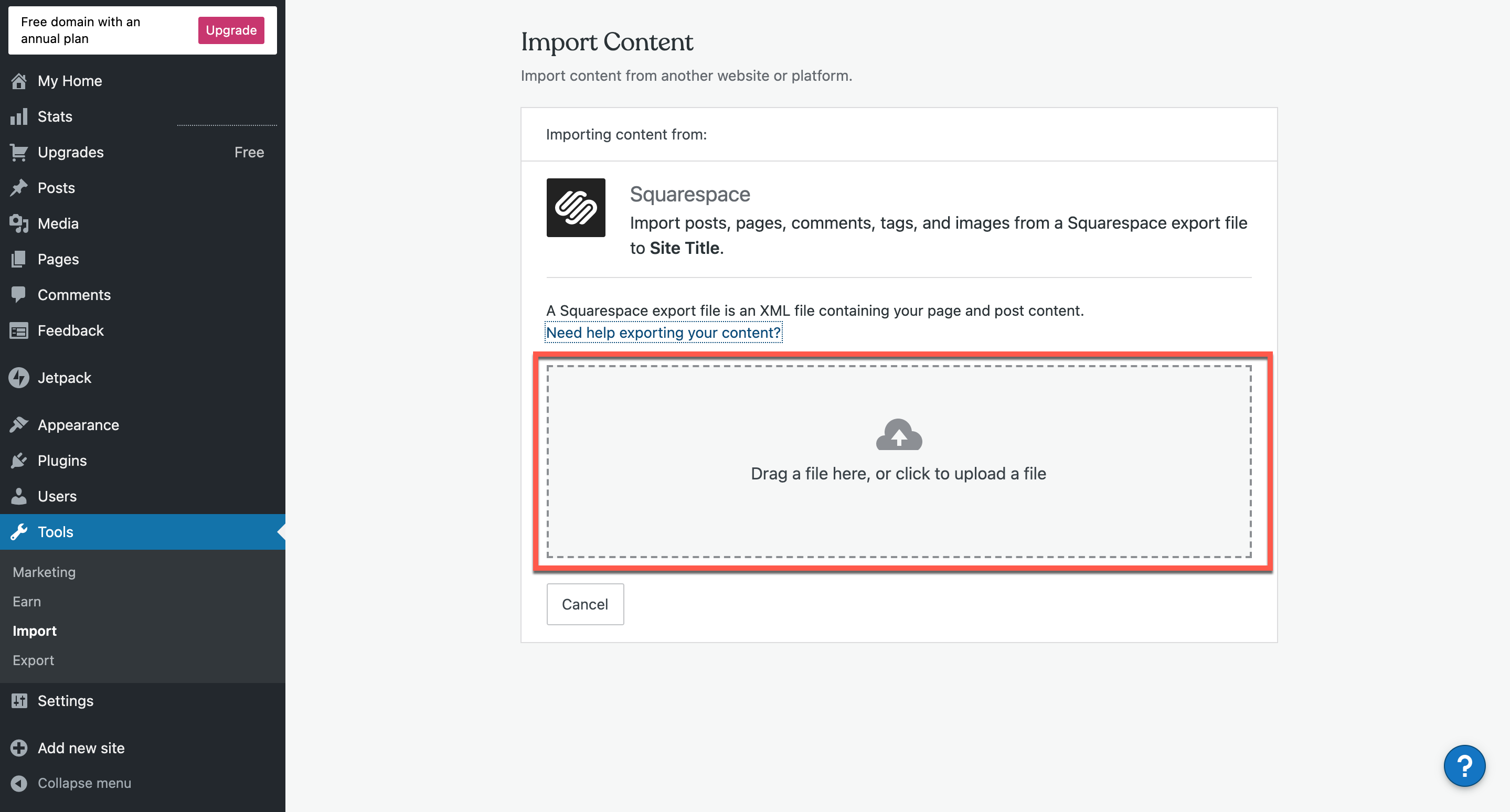
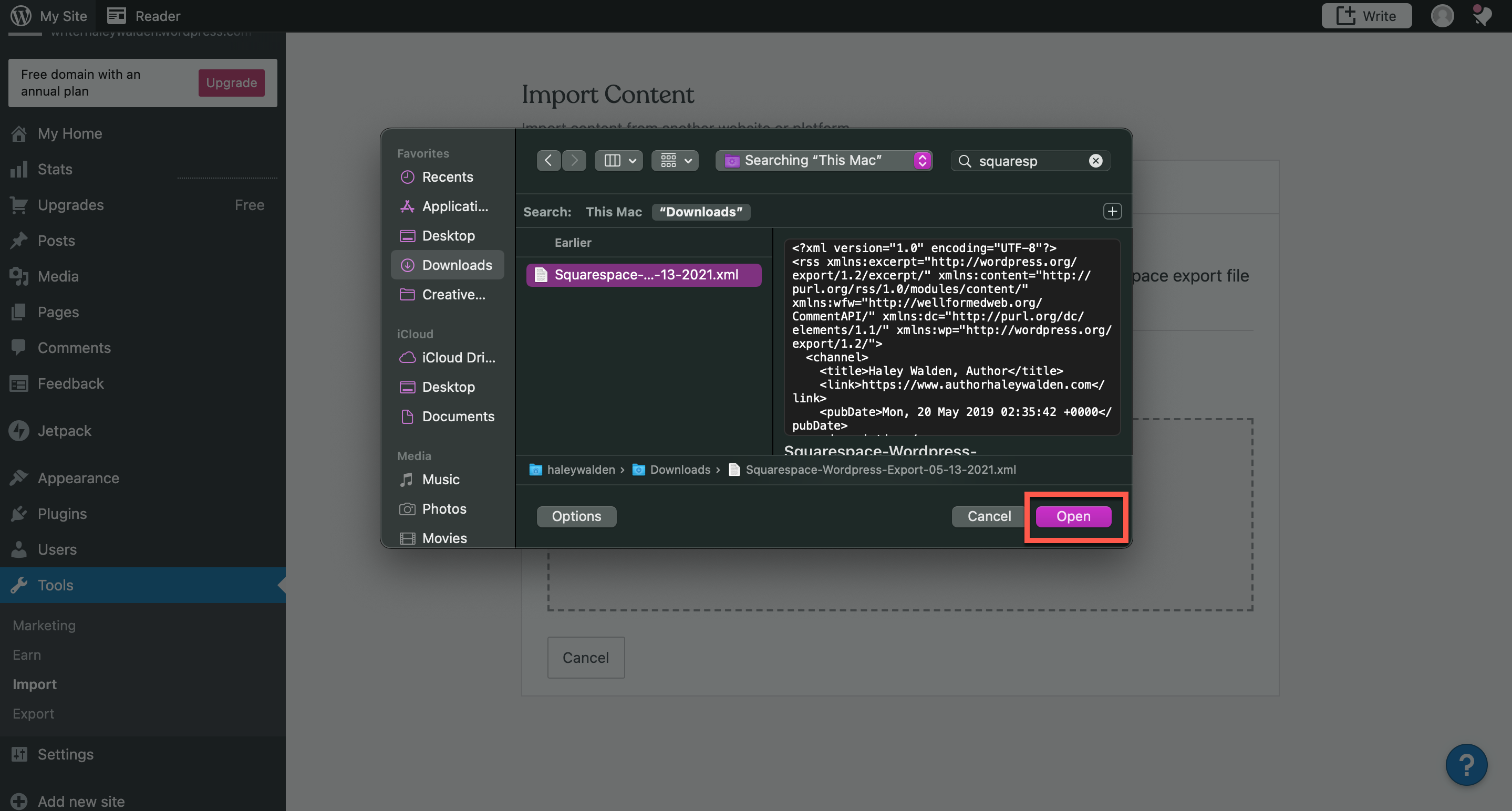
6.在开始导入的时候,你需要选择你想把内容分配给哪个WordPress作者。请在前进的过程中注意这一点。选择作者后,点击“开始导入”。
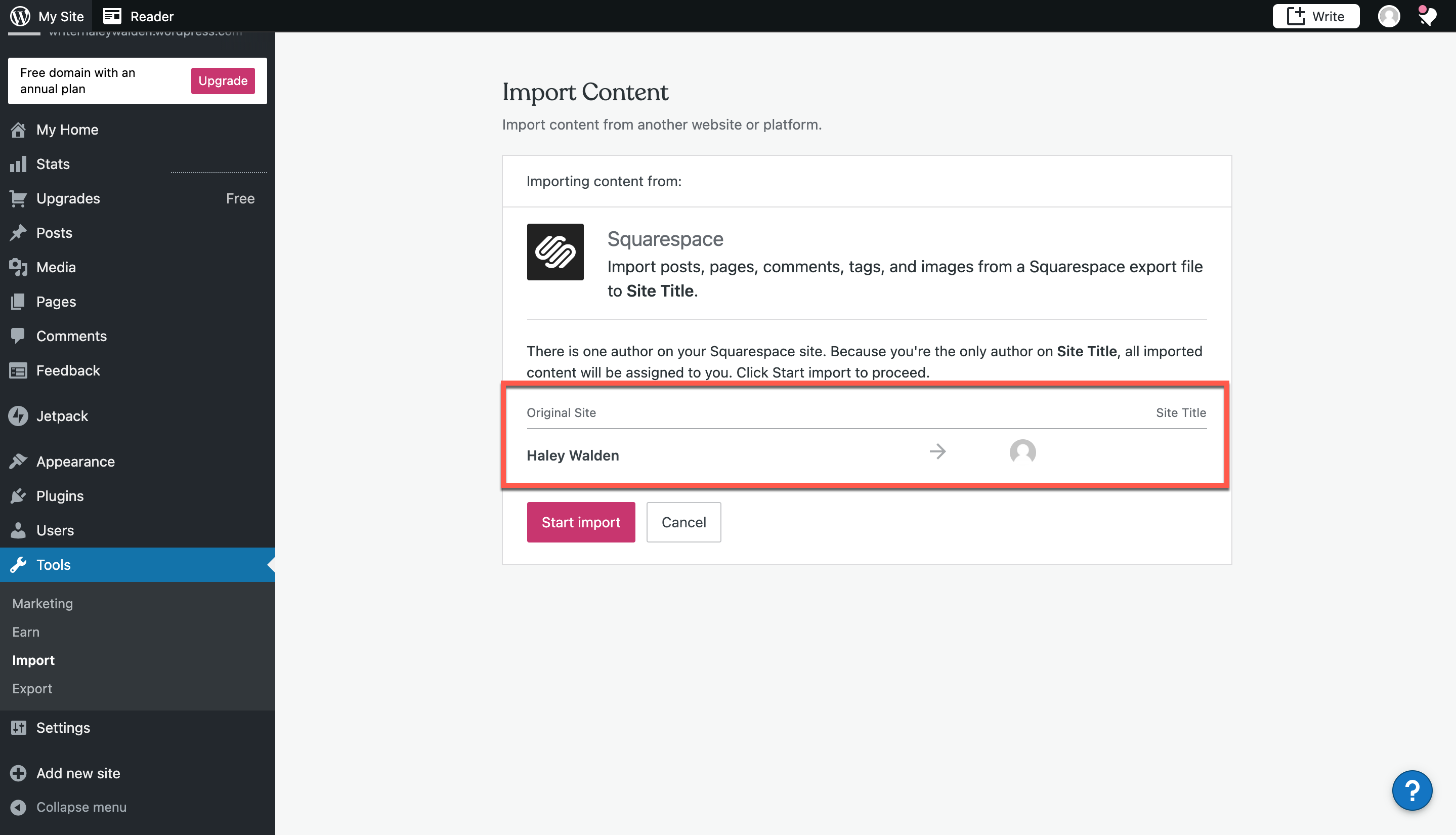
7.当你的WordPress导入开始时,你会在页面上看到一个进度条,从中你可以大致了解这个过程需要多长时间。
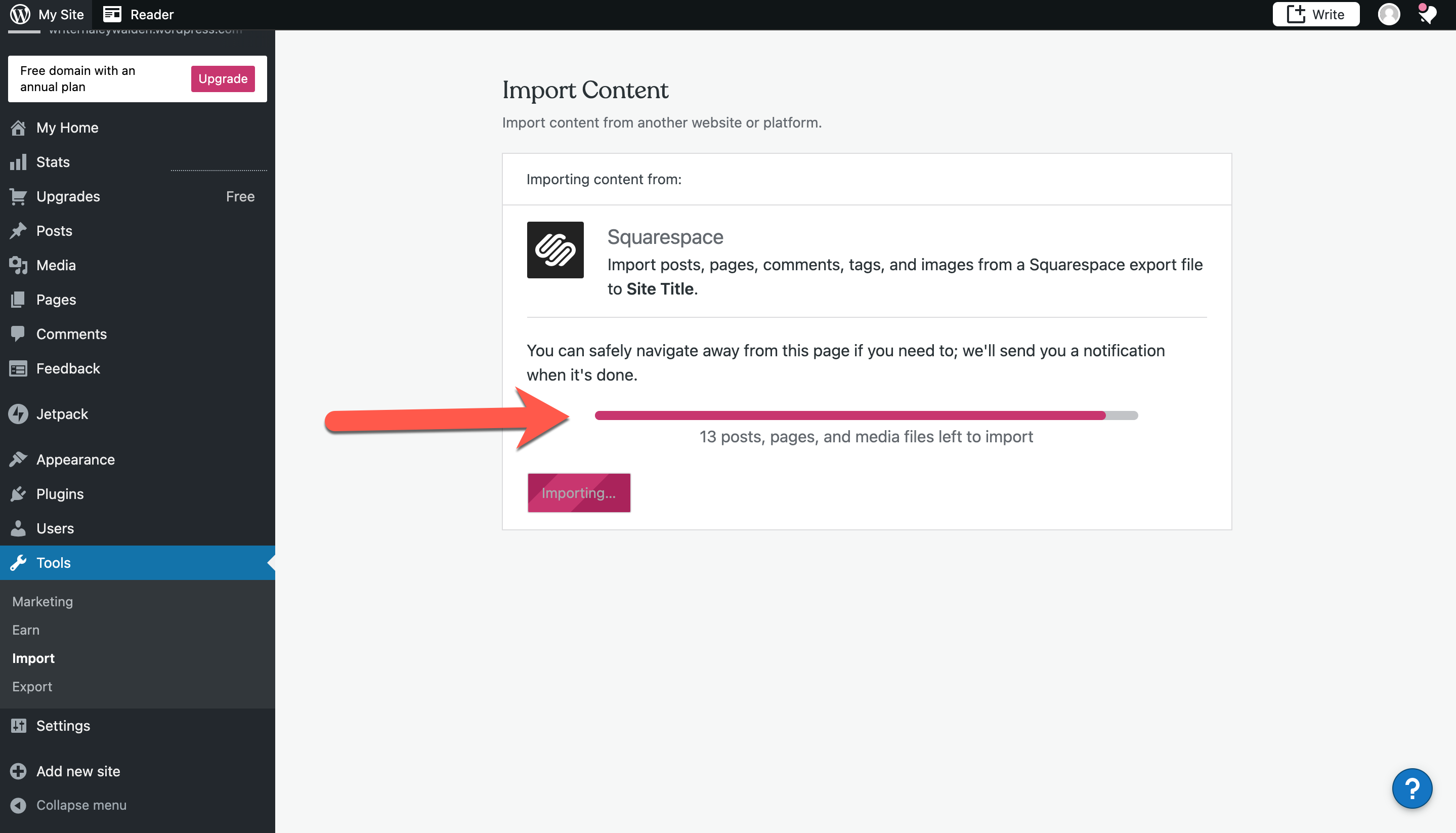
8.导入完成后,转到管理菜单中的“页面”来查看您导入的网站页面。从这里开始,你将能够在你的新WordPress网站上以你想要的方式组织和设置内容。

9.要查看您导入的博客文章,请单击主菜单中的“文章”。您的博客将在此单独列出。
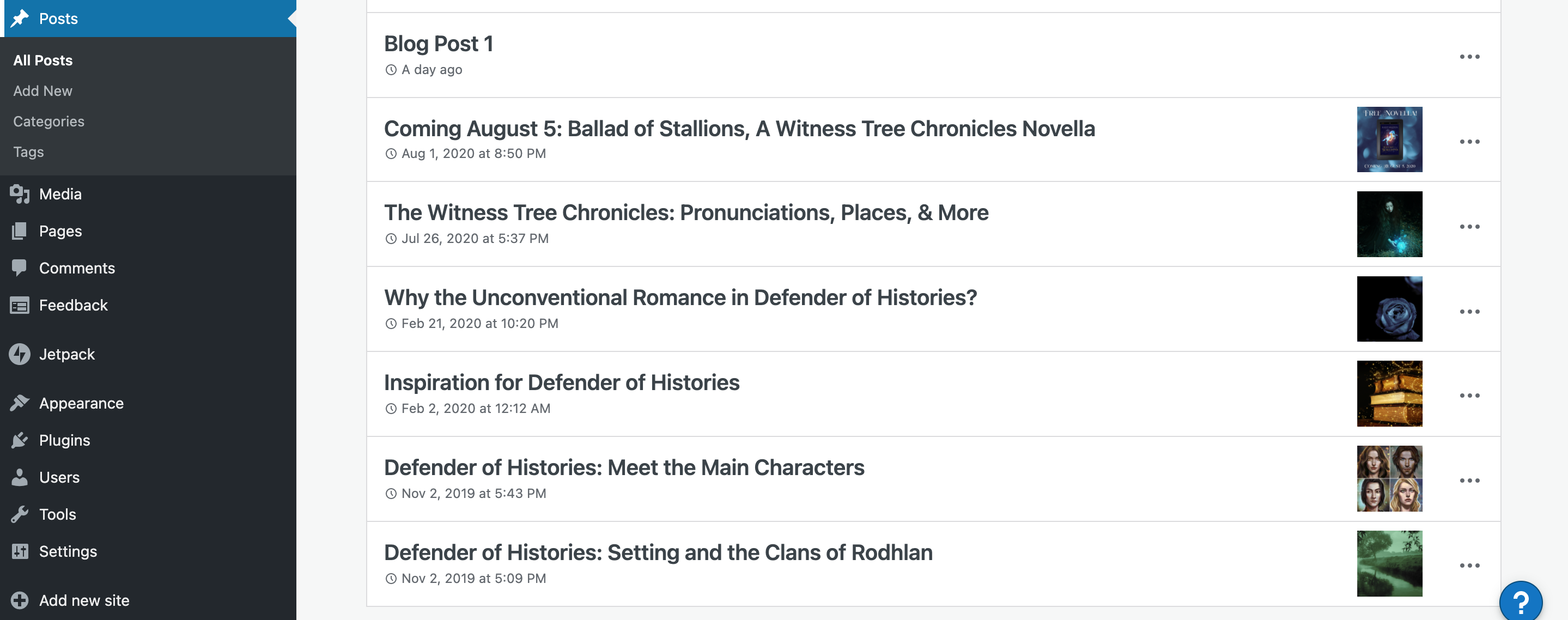
总结
WordPress导入工具是一种将旧网站转移到新的WordPress工作区的简单方法。凭借其易用性和详细的说明,很容易迁移您的网站。对于任何准备转向WordPress提供的广泛功能和工具的人来说,这是一件非常方便的事情。
同样,本教程指的是wordpress.com旗下的wordpress博客导入工具,而不是自建的WordPress导入工具。
声明:
1,本站分享的资源来源于用户上传或网络分享,如有侵权请联系站长。
2,本站软件分享目的仅供大家学习和交流,请不要用于商业用途,下载后请于24小时后删除。
3,如果你也有好的建站资源,可以投稿到本站。
4,本站提供的所有资源不包含技术服务请大家谅解!
5,如有链接无法下载,请联系站长!
6,特别声明:仅供参考学习,不提供技术支持,建议购买正版!如果发布资源侵犯了您的利益请留言告知!
创网站长资源网 » 如何使用WordPress导入工具移入其他网站内容